| 文書番号:4770 |
| Q.【LaCieNAS】リモートアクセスでアクセスができません。
|
|
| |
NASのリモートアクセスの設定が正常に完了していることを確認してください。
◇ダッシュボードにログインして、接続のご確認
・[ネットワーク]
・[リモートアクセス]
・「接続をチェックしてください」
◇接続が出来なかった場合はポートが、正しくルーターに設定されているかのご確認
※NASが利用するポートの設定/確認は、以下にあります。
・[ネットワーク]
・[リモートアクセス]
・「高度な設定」
詳細な手順は、以下に画像付きで記載しております。
※本コンテンツはWindowsVistaで操作しておりますが、基本的な操作は同一です。
※2bigNASをご利用のお客様
2bigNASのみ、ダッシュボードのバージョンが違う可能性があります。
2bigNAS以外をご利用のお客様は、こちらをクリックしてください。
ダッシュボードにログイン頂き、画面右上のLaCieアイコンをクリックしてください。
ダッシュボードのトップページに切り替わりますので、以下の画像で表示されている方をクリックしてください。
※画像をクリックすると拡大します。
※ファイルブラウザが表示してしまう/LaCieアイコンが反応しない※
ファイルブラウザの場合
⇒ 画面右上にある「Dashboard」をクリックすると、ダッシュボードへ戻ります。
ダッシュボードでLaCieアイコンをクリックしても反応しない場合
⇒ 画面右上の家の形のアイコンをクリックするとトップページに戻ります。
Ver2~をご利用中の場合のダッシュボード操作
|
|
|
<バージョンのご確認方法>
→ 【LaCieNAS】製品のバージョンを確認することはできますか?
本コンテンツのご参考画面のファームウェアバージョンは「2.2.9.2」になります。
|
| 1. |
ダッシュボードにログインし、画面右上のLaCieアイコンをクリックしてください。 |
|
トップページに切り替わりますので、「ネットワーク」をクリックします。 |
|
|
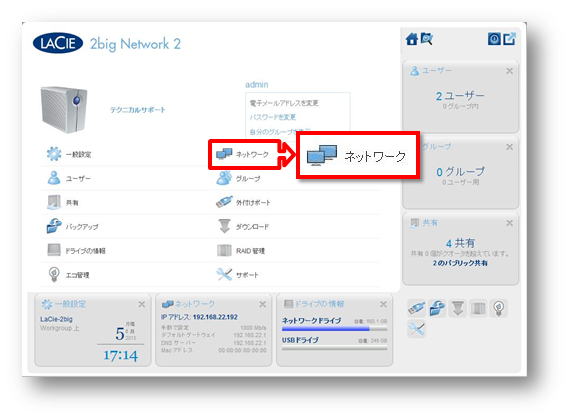 |
|
|
| 2. |
リモートアクセス側の名前の横の工具の様なアイコンをクリックします。 |
|
|
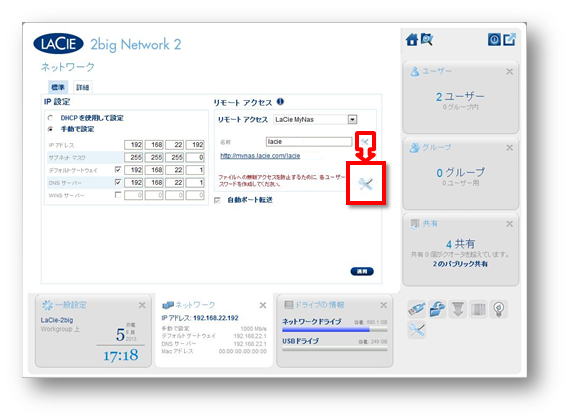 |
|
|
| 3. |
接続のチェックと高度な設定が出ますので、確認頂く方をクリックしてください。 |
|
|
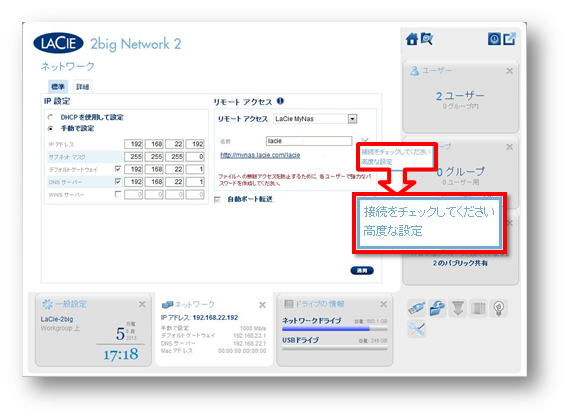 |
|
|
2bigNASのみ対応 Ver.3~以降のダッシュボード操作
|
|
|
<バージョンのご確認方法>
→ 【LaCieNAS】製品のバージョンを確認することはできますか?
本コンテンツのご参考画面のファームウェアバージョンは「3.0.5.6」になります。
|
| 1. |
ダッシュボードにログインし、画面右上のLaCieアイコンをクリックしてください。 |
|
トップページに切り替わりますので、「ネットワーク」をクリックします。 |
|
|
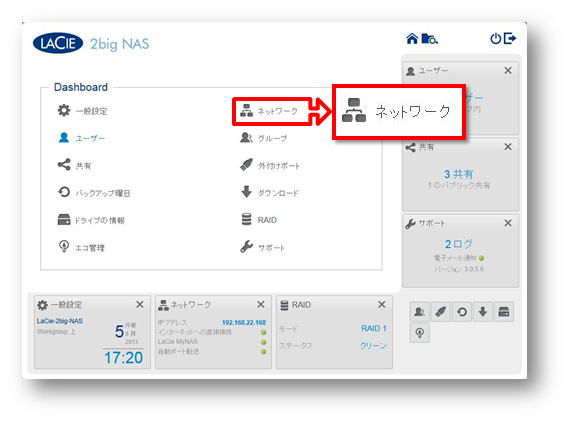 |
|
|
| 2. |
上部のタブから「リモートアクセス」をクリックします。 |
|
|
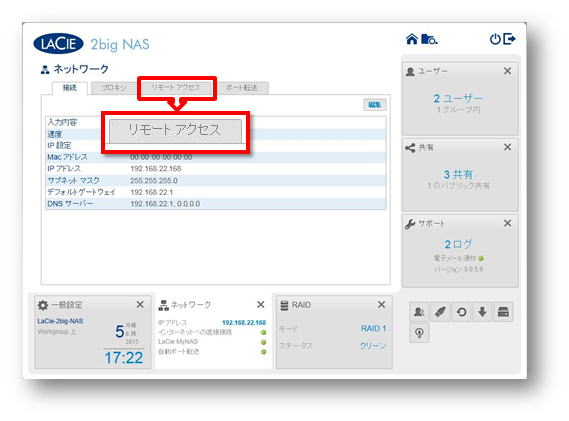 |
|
|
| 3. |
名前の横の鉛筆の様なアイコンをクリックします。 |
|
|
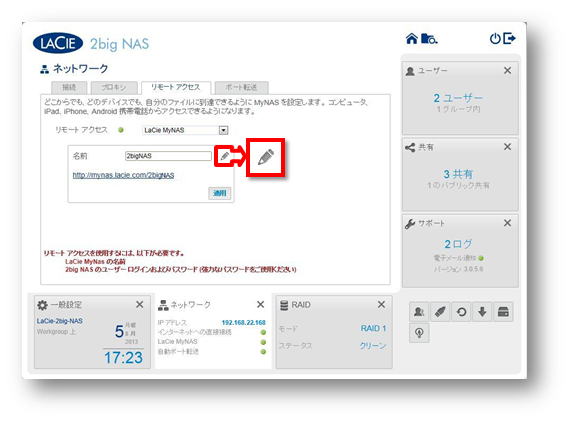 |
|
|
| 4. |
接続のチェックと高度な設定が出ますので、確認頂く方をクリックしてください。 |
|
|
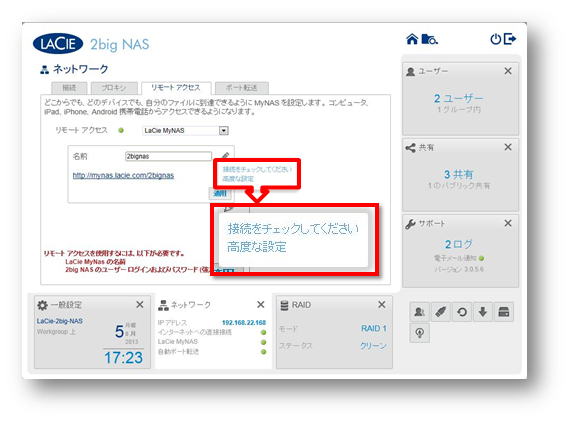 |
|
| 作成日時:2013-03-08 |
| 更新日時:2024-12-05 |

|